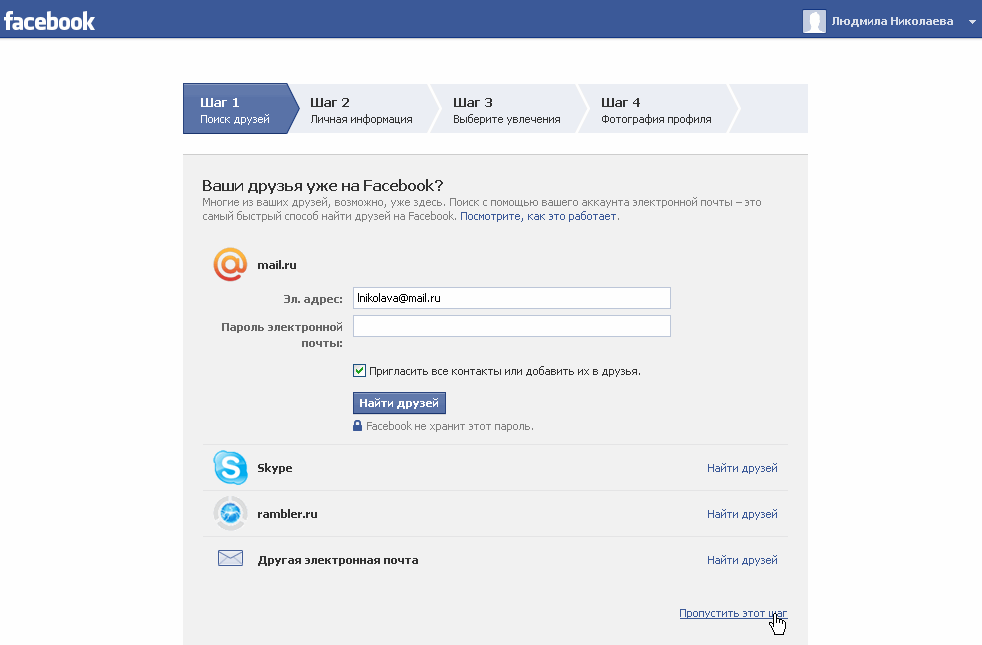Пошаговая Инструкция по регистрации аккаунта в Facebook
Доступная пошаговая Инструкция по регистрации и настройке аккаунта в Facebook
Как зарегистрировать аккаунт в Facebook
Пошаговая инструкция со скриншотами
Шаг 1. Введите в поисковую строку браузера или перейдите по ссылке https://www.facebook.com/.
Откроется окно:
Шаг 2. Введите в соответствующие поля свое Имя, Фамилию, номер мобильного телефона или электронный адрес и придумайте пароль. Укажите Вашу дату рождения и пол. Нажмите на кнопку «Регистрация».
Шаг 3. В открывшемся окне предлагается добавить друзей. Возможно, даже покажут кого-то, кого Вы знаете. Если хотите, можно сделать это, нажав на кнопку напротив каждого человека «Добавить в друзья» и нажать внизу справа на кнопку «Далее». Если Вы пока не хотите никого добавлять в друзья, тогда просто нажимаете на кнопку «Далее».
Шаг 4. На следующем шаге также предлагается найти себе друзей из Вконтакте, Mail.ru, Yandex и электронной почты. Вы можете нажать на кнопку «Найти друзей» напротив каждой из предложенных групп и нажать «Далее» в правом нижнем углу. Или же можете также пропустить этот шаг и сразу нажать на кнопку «Далее».
На следующем шаге также предлагается найти себе друзей из Вконтакте, Mail.ru, Yandex и электронной почты. Вы можете нажать на кнопку «Найти друзей» напротив каждой из предложенных групп и нажать «Далее» в правом нижнем углу. Или же можете также пропустить этот шаг и сразу нажать на кнопку «Далее».
Шаг 5. Фактически Ваш аккаунт в Facebook создан, но в следующем окне предлагается подтвердить введенный Вами при регистрации email (или телефон, если Вы его вводили):
Шаг 6. Зайдите в свою электронную почту и найдите там такое письмо:
Шаг 7. Откройте письмо и нажмите на кнопку «Подтвердите свой аккаунт». Обратите внимание, что внизу письма находится числовой код. Его могут потребовать ввести для подтверждения аккаунта.
Шаг 8. Перейдя по ссылке в письме, Вы попадаете на свою страницу в Facebook и видите такое подтверждение:
Шаг 9. В принципе, Ваш аккаунт готов к использованию и можно добавлять уже публикации. Но сначала, его можно немного настроить. Для этого в левой колонке, вверху, под Вашим именем нажмите на «Редактировать профиль»:
Но сначала, его можно немного настроить. Для этого в левой колонке, вверху, под Вашим именем нажмите на «Редактировать профиль»:
Шаг 10. На этой странице Вы можете добавить свою фотографию профиля и обложку профиля. Фотографии можно загрузить нажав соответствующими значки с фотоаппаратом слева.
Фотография профиля обрезается по размеру 180х180 пикселей. Фотография профиля будет иметь размер 851х315 пикселей. Лучше соблюдать эти пропорции для корректного отображения фотографий.
Здесь же Вы можете заполнить информацию о себе, какую посчитаете нужной в отношении учебы, работы, семейного положения и т.д.
Ваш аккаунт в Facebook создан и первично настроен!
Понравилась статья? Поделитесь с друзьями:
Читайте также
КАК РАССЧИТАТЬ БЮДЖЕТ РЕКЛАМНОЙ КАМПАНИИ В FACEBOOK Простой способ узнать как рассчитать бюджет рекламной кампании в facebook и сколько денег нужно выделить на рекламную кампанию, чтобы получить ожидаемый результат Как рассчитать бюджет рекламной кампании в Facebook В.
Как создать сайт. Пошаговое руководство Как создать сайт за 5 шагов. Практические советы, примеры, ссылки на ресурсы Александр Прилипко Основатель проекта WebExperts «Как создать сайт» — 69 650 запросов в Yandex и около 20 тыс. в Google ежемесячно. Вопрос не теряет…
читать далее70+ Лучших Сервисов
для Интернет Бизнеса
Ресурсы и инструменты для онлайн-бизнеса,
которые ускорят развитие Вашего проекта
Нажмите, чтобы скачать
Почему при регистрации на facebook пишет извините мы не можем обработать запрос на вашу регистрацию — СПРАВКА КИРОВА
- Ответ справочной
Здравствуйте!
Чтобы зарегистрироваться в фейсбуке бесплатно, вам достаточно иметь свою интернет почту, т.е. зарегистрированный email, к которому у вас есть доступ. Если же у вас его еще нет, то рекомендуем воспользоваться бесплатными сервисами по предоставлению электронной почты (mail.ru, yandex.ru и другие).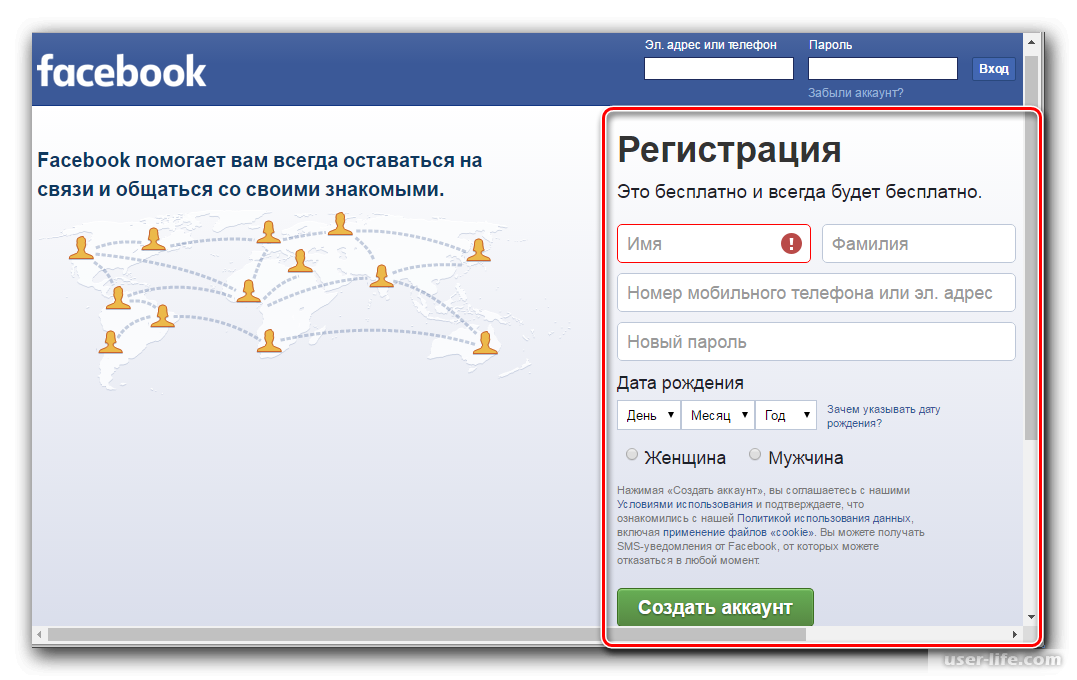
Если с электронной почтой все в порядке, то далее вам необходимо перейти на сайт Facebook.com, ну или набираете в любом поисковике «фэйсбук регистрация» или «фэйсбук вход» (в этом случае вы все равно рано или поздно попадете на официальный сайт Фейсбука – ведь регистрироваться все равно там).. После этого перед вами откроется главная страница сайта с приглашением пройти регистрацию
Блок регистрации состоит из стандартных полей, которые вам необходимо заполнить:
* Имя
* Фамилия
* Электронный адрес
* Поле проверки электронного адреса
* Пароль
* Пол
* День рождения
Причем следует помнить, что для полей Имя и Фамилия, как правило, нет ограничений (т.е. вы можете вводить символы как на русском, так и на английском языке или в любом сочетании). Однако в поле электронного адреса вам необходимо ввести свой настоящий электронный адрес в формате [email protected], где первая часть является названием вашего почтового ящика, а вторая часть содержит название вашего почтового сервера (например, mail. ru, yandex.ru, gmail.com и другие).
ru, yandex.ru, gmail.com и другие).
Далее вам нужно придумать для вашего будущего аккаунта пароль. Причем следует уделить особое внимание уникальности пароля. Ни в коем случае не используйте в качестве пароля какие-либо личные данные, которые несложно будет подобрать злоумышленникам (например, номер мобильного, дата рождения и т.п.). Лучше всего использовать как цифры, так и буквы (заглавные и строчные) и некоторые символы
Далее, чтобы зарегистрироваться на Фэйсбуке вам останется только указать свой пол и дату рождения.
После того, как вы заполнили все поля и проверили введенные вами данные, вам остается нажать на кнопку «Регистрация». В следующем окне социальная сеть предложит вам произвести поиск ваших друзей с помощью вашей электронной почты, скайпа или с помощью других сервисов. Однако данный шаг вы можете пропустить.
На следующем этапе вам будет предложено заполнить личную информацию о себе. Вы также можете пропустить данный шаг.
Далее вы можете установить (загрузить) вашу фотографию для того, чтобы ваш аккаунт был более узнаваем. После этого вам нужно нажать на кнопку «Сохранить и продолжить» или же пропустить данный шаг.
После этого вам нужно нажать на кнопку «Сохранить и продолжить» или же пропустить данный шаг.
Теперь пришло время вспомнить о вашем почтовом ящике, адрес которого вы вводили при регистрации. Дело в том, что на данный почтовый адрес вам было выслано письмо для подтверждения регистрации. Поэтому вам необходимо зайти в ваш почтовый ящик и в папке Входящие необходимо открыть письмо с названием «Последний этап регистрации на Facebook».
registraciya-6.jpg
В данном письме вам необходимо выполнить указанные действия. Если вы все сделали правильно, то в следующем окне вы увидите сообщение о том, что ваша регистрация на Фейсбуке подтверждена.
После этого последнего шага перед вами откроется главная страница вашего профиля. Здесь вы можете начать полноценную работу с вашим аккаунтом. Например, искать друзей, общаться с другими пользователями, присоединяться или создавать свои сообщества, делиться полезными ссылками, загружать видео и музыку, размещать свои фото и многое другое.
Либо обратитесь в службу поддержки сайта:
www.facebook.com
Спасибо за обращение в нашу службу!
Светлана ЮрьевнаОператор справочной⚠️ Обратите внимание! ⚠️
Все диалоги сохраняются. Ответ будет всегда доступен и его можно найти в поиске.
Если вас интересует статистика по любой организации из ответа, то напишите нам
Адреса и телефоны, участвующие в ответе, выбраны оператором из нашего справочника. В нем организации находятся в порядке актуальности телефонов, адресов и полноты информации об организации. Отзывы помогут сделать правильный выбор. Если вы заметили, что контакты изменились, сообщите и мы проверим и исправим.
Оцените ответ ниже👇, пользователи будут благодарны за ваш личный опыт, а мы за сотрудничество.
Вы можете помочь и дополнить ответ оператора
Ваша оценка:
Вы нашли то, что искали?
Мы сохраняем «куки» по правилам, чтобы улучшить сайт для вас. Отменить можно в настройках браузера.
Как увеличить количество регистраций с помощью кампании ремаркетинга в Facebook
«Реклама в Facebook»: самый распространенный ответ, который мы получаем в нашей группе руководителей забегов о лучших и наиболее рентабельных каналах маркетинга забегов для новых участников.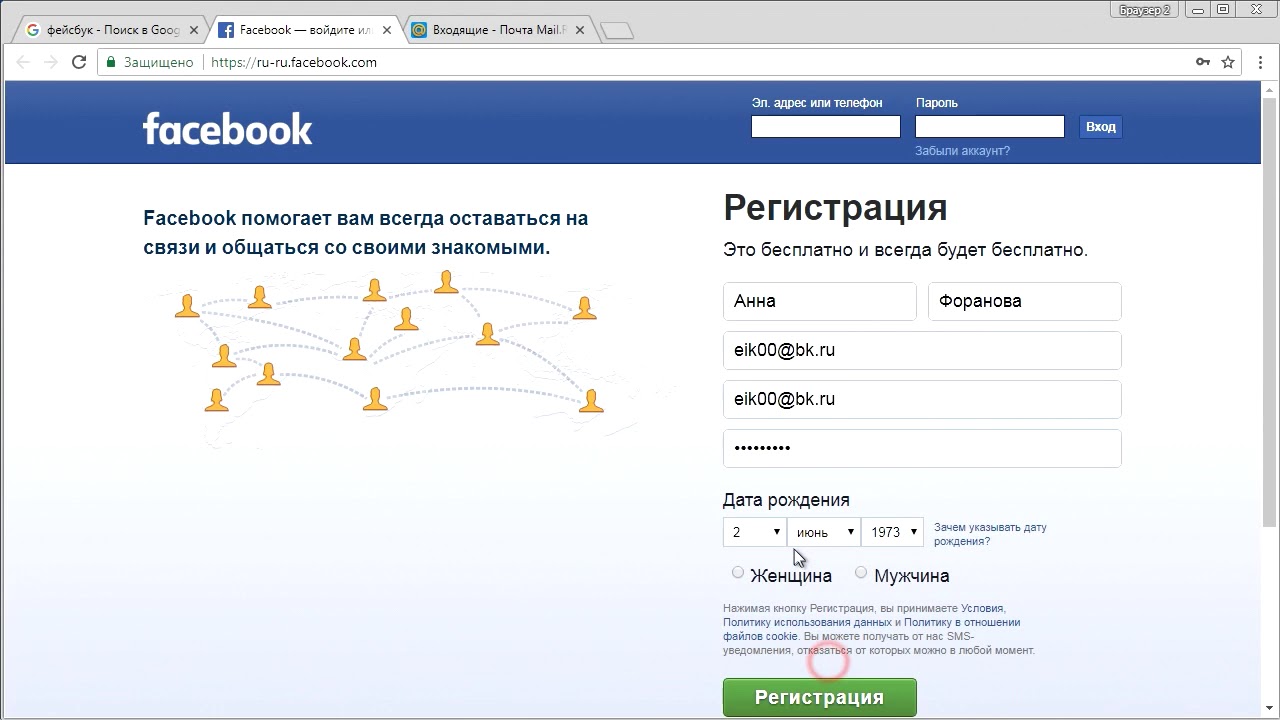
Тем не менее, хотя многие используют рекламу в Facebook, гораздо меньше людей используют ремаркетинг как часть своей общей стратегии.
Если вы относитесь к тем руководителям забегов, которые запутались в пикселях Facebook и кампаниях ремаркетинга, этот пост поможет вам освоить эту удивительную стратегию по привлечению людей к регистрации на вашу гонку — не читать о вашей гонке, не посетите ваш веб-сайт: подпишите пунктирную линию.
Маркетинг против ремаркетинга
Так что же такое ремаркетинг?
Ремаркетинг — это просто причудливый термин для маркетинга для аудитории, которой вы уже продавали. Это отличает его от того вида маркетинга, который вы делаете, когда впервые обращаетесь к новой аудитории.
«Хорошо…» — удивляетесь вы. «И почему это, типа, вещь?»
Ну, потому что, когда вы делаете ремаркетинг для аудитории, ваше маркетинговое сообщение отличается. А когда вы знаете, что разговариваете с кем-то, кто знаком с вашим брендом, у вас больше шансов на самом деле превратить его в платного клиента — в вашем случае участника гонки.
Хороший способ думать о ремаркетинге — это как пойти на второе или третье свидание с кем-то. Вы уже знаете основы друг о друге, и вы все еще встречаетесь. Итак, ремаркетинг — это перевод отношений на новый уровень.
Важность ремаркетинга
Есть еще одна аналогия ремаркетинга, которую профессиональные маркетологи любят даже больше, чем знакомства: воронки. Они абсолютно любят их.
Профессиональным маркетологам нравится аналогия с воронкой, потому что они понимают, что продажа чего-либо — это процесс. Во-первых, вы найдете людей, которые не знают ваш продукт. Затем вы представляете себя и свой продукт этим людям. Некоторым из этих людей нравится то, что вы говорите, и они становятся потенциальными клиентами. И некоторые из них в конечном итоге покупают то, что вы продаете, становясь реальными клиентами.
Могучая воронка: начинай сверху, покупай снизу. Заставить кого-то зарегистрироваться для участия в вашей гонке — тоже процесс. Во-первых, вы находите группу спортсменов, которые ничего не знают о вашей гонке.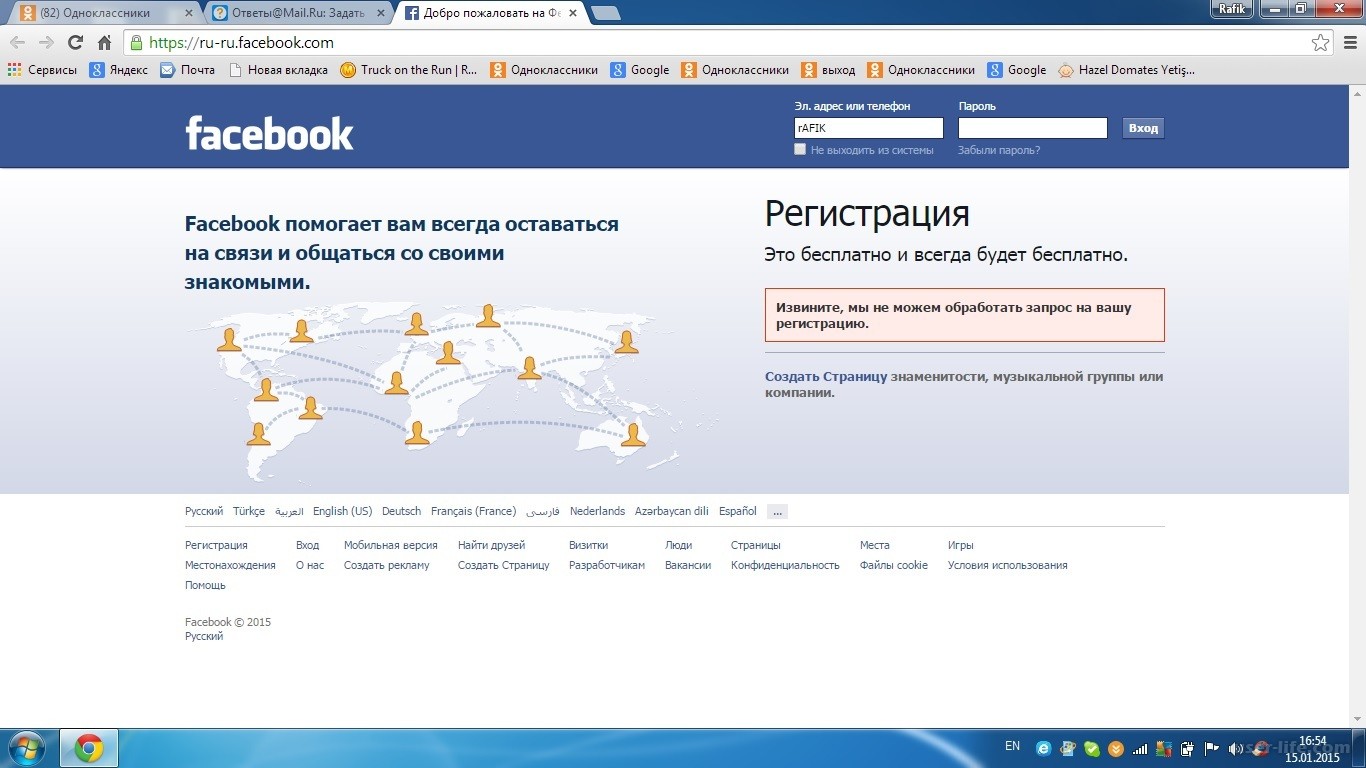 Вы показываете им рекламу и представляете им свою расу. Некоторые из них посещают ваш сайт, а некоторые продолжают возвращаться. Эта последняя группа людей — ваши потенциальные клиенты. Именно на эту группу людей вы хотите поразить своей регистрационной кампанией.
Вы показываете им рекламу и представляете им свою расу. Некоторые из них посещают ваш сайт, а некоторые продолжают возвращаться. Эта последняя группа людей — ваши потенциальные клиенты. Именно на эту группу людей вы хотите поразить своей регистрационной кампанией.
Эти последние этапы маркетингового процесса как раз и представляют собой ремаркетинг: переход от заинтересованности к регистрации.
Как работает ремаркетинг Facebook?
Чтобы ремаркетинг работал эффективно, вам нужно знать, какие люди уже интересовались вашей расой. И, зная, кто они, иметь возможность нацелить на них кампанию, которая заставит их зарегистрироваться.
Facebook делает это возможным с помощью пикселя Facebook.
Пиксель Facebook — это фрагмент кода, который вы добавляете на свой веб-сайт (в идеале на каждую страницу), который отслеживает ваших посетителей, отправляет информацию о ваших посетителях в Facebook и помогает Facebook сопоставлять посетителей вашего сайта с пользователями Facebook.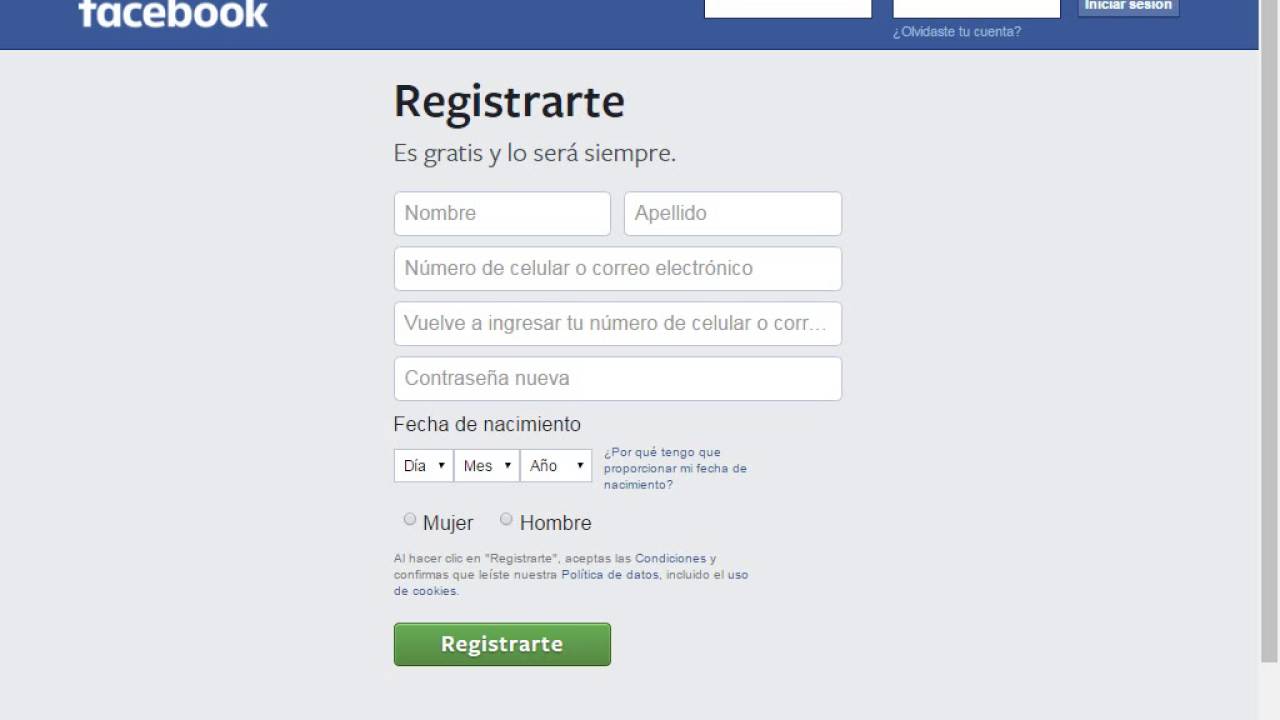 Таким образом, в следующий раз, когда вы создадите рекламную кампанию на Facebook, вы сможете сказать Facebook: «Показывать эту рекламу только тем пользователям Facebook, которые посетили мой веб-сайт».
Таким образом, в следующий раз, когда вы создадите рекламную кампанию на Facebook, вы сможете сказать Facebook: «Показывать эту рекламу только тем пользователям Facebook, которые посетили мой веб-сайт».
Если вы используете Facebook и просматриваете веб-страницы в поисках продуктов, вы почти наверняка сталкивались с ремаркетингом Facebook, основанным на просмотре вашего собственного веб-сайта. Вы заметили те жуткие объявления, которые волшебным образом появляются, продающие вам продукт, который вы только что видели на другом веб-сайте? Это отслеживание пикселей Facebook в действии.
Итак, чтобы настроить кампанию ремаркетинга на Facebook, вам необходимо:
- Настроить пиксель на своем веб-сайте, который отслеживает посещения и сопоставляет ваших посетителей с пользователями Facebook
- Создайте особую аудиторию из этих посетителей
- Показывайте рекламу с регистрацией сейчас этой аудитории
Давайте рассмотрим эти три шага более подробно.
Добавление пикселя Facebook на ваш веб-сайт
В зависимости от платформы, которую вы используете для своего гоночного веб-сайта, установка пикселя Facebook может занять от 20 дюймов (буквально) до, возможно, немного больше времени.
Вот что вам нужно сделать:
- Создать рекламный аккаунт Facebook (если у вас его еще нет)
- Создайте пиксель Facebook
- Установите пиксель на свой веб-сайт
Именно на этом этапе 3 вступает в действие платформа вашего веб-сайта.
Если вы используете какую-либо из крупных платформ для создания веб-сайтов, таких как WordPress, Squarespace, Wix , Weebly и т. д., добавить пиксель Facebook очень просто. Вам нужно будет проверить конкретные инструкции в каждом случае, но, в основном, в большинстве случаев это так же просто, как добавить свой идентификатор пикселя в настройки вашего сайта где-нибудь. Или, в случае WordPress, установка простого плагина, который устанавливает пиксель за вас.
Если вы не работаете на одной из этих платформ и создали свой веб-сайт с нуля, вам нужно будет поработать с вашим разработчиком, чтобы добавить фактический код пикселя в заголовок страниц вашего веб-сайта. Звучит сложно, но на самом деле это не так. Любой разработчик сможет помочь вам сделать это очень легко.
После того, как вы установили свой пиксель и убедились, что он работает, ваш веб-сайт начинает отслеживать посетителей, а Facebook начинает формировать аудиторию из этих посетителей.
К сожалению, ничего из этого не является ретроспективным, т.е. пиксель не может отслеживать посетителей, которые посещали ваш сайт до его установки. Все начинается с нуля, как только пиксель установлен. Так что чем раньше вы установите свой пиксель, тем лучше.
Настройка пользовательских аудиторий
После того, как ваш пиксель настроен и вы некоторое время отслеживаете посетителей, вы готовы создать индивидуальную рекламную аудиторию.
Сначала перейдите на страницу «Аудитории» в своем рекламном аккаунте и выберите создание специальной аудитории в раскрывающемся меню «Создать аудиторию».
На следующем и последнем экране вам нужно будет назвать свою аудиторию и выбрать, насколько далеко в прошлом вы хотите включить посетителей веб-сайта. Facebook отслеживает записи только в течение 180 дней, так что выбирайте это, если только у вас нет веских и четких причин, по которым вы этого не сделаете.
Вот и все — ваша пользовательская аудитория настроена и готова к использованию в вашей следующей рекламной кампании.
Другие настраиваемые аудитории
Прежде чем мы завершим обсуждение настраиваемых аудиторий, стоит отметить, что аудитории трафика веб-сайта — не единственные настраиваемые аудитории, которые вы можете создать, как показано на экране выбора аудитории выше.
Вы можете создать еще два типа настраиваемых аудиторий, которые могут быть полезны в маркетинговых целях:
- Аудитории файлов клиентов. Эта опция находится в верхней части меню настраиваемых аудиторий и позволяет создавать рекламные аудитории из реальных электронных писем, которые у вас есть в файле.
 Если у вас есть большие списки рассылки бывших участников или подписчиков на рассылку и у вас есть разрешение на их таргетинг, это способ сделать это. Вы можете просто загрузить файл .txt с адресами электронной почты, и Facebook будет работать над сопоставлением этих электронных писем с пользователями Facebook, на которых вы сможете настроить таргетинг позже.
Если у вас есть большие списки рассылки бывших участников или подписчиков на рассылку и у вас есть разрешение на их таргетинг, это способ сделать это. Вы можете просто загрузить файл .txt с адресами электронной почты, и Facebook будет работать над сопоставлением этих электронных писем с пользователями Facebook, на которых вы сможете настроить таргетинг позже. - Помолвочные аудитории. Это находится в нижней части пользовательского меню аудитории. Подобно аудиториям, созданным с помощью трафика веб-сайта, этот параметр создает аудиторию пользователей Facebook из людей, которые взаимодействовали с вашей страницей и контентом Facebook, а не с вашим веб-сайтом. Если у вас есть сильные подписчики на Facebook, это также стоит учитывать для будущих кампаний ремаркетинга.
Запуск кампании ремаркетинга регистраций
Технически, основное различие между кампанией регистраций для пользовательской аудитории и любой другой кампанией заключается в выборе аудитории: в кампании ремаркетинга регистраций вы хотите выбрать пользовательскую аудиторию веб-сайта, которую вы создали в этап подбора аудитории (при настройке группы объявлений).
Однако, поскольку вашей целью кампании ремаркетинга регистраций являются регистрации, есть еще несколько моментов, на которые стоит обратить внимание.
Цель вашей кампании
Одним из больших преимуществ установки пикселя Facebook на вашем веб-сайте является то, что теперь Facebook может знать, что пользователи делают на вашем веб-сайте, когда они нажимают на ваше объявление. Это может полностью изменить подход к рекламе в двух важных аспектах.
Во-первых, поскольку Facebook на самом деле может знать, что клик привел к фактическому посещению веб-сайта, т. е. пользователь, который щелкнул, не отключился, ожидая загрузки страницы, вместо этого вы можете оптимизировать свои кампании для «просмотров целевых страниц». просто «Клики по ссылке» при настройке группы объявлений.
Оптимизация для просмотров целевых страниц гарантирует, что Facebook покажет ваше объявление людям, которые с большей вероятностью увидят переход по клику (что более важно для медленно загружаемых веб-сайтов), и даст вам инструмент, позволяющий установить предельную ставку для просмотров целевых страниц, а не клики.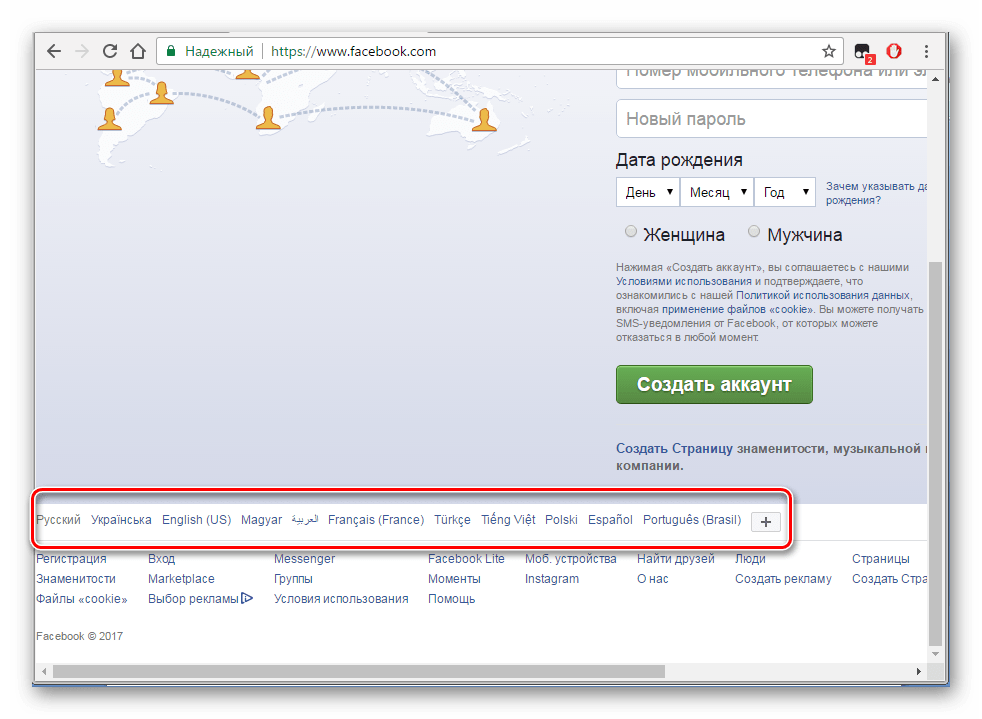
Во-вторых, максимально используя свой пиксель, вы можете переключать свои кампании с кампаний по трафику (целью которых является отправка людей на веб-страницу) на кампании по конверсии (цель которых состоит в том, чтобы заставить людей совершать определенные действия на веб-странице, когда они туда попадают).
На данном этапе мы не будем углубляться в конверсионные кампании — для этого придется подождать следующего поста. Но если вы чувствуете себя авантюрно, в Интернете доступно множество отличных ресурсов по этой теме.
Ваша копия объявления
Поскольку люди, которые видят вашу ремаркетинговую рекламу, уже знакомы с вашей расой, ваше сообщение должно быть направлено прямо в цель.
В идеале вы хотите, чтобы текст вашего объявления побуждал людей регистрироваться или рассматривать возможность регистрации в ближайшее время. Таким образом, ваша формулировка должна отражать это с призывами к действию, такими как «Зарегистрируйтесь сейчас», «Не упустите шанс зарегистрироваться» и т. д.
д.
Если вы проводите кампанию во время предстоящего повышения цен на регистрацию (например, ближе к концу периода ранней регистрации), также укажите это в своем рекламном тексте.
Ваш целевой URL
Куда должны перейти люди, нажавшие на ваше объявление? Здесь у вас есть два варианта — каждый со своими плюсами и минусами.
Один из вариантов — привести людей на страницу регистрации вашего собственного веб-сайта. У вас, вероятно, есть один из них, даже если вы регистрируетесь на веб-сайте поставщика услуг регистрации.
Если вы решите отправить людей на страницу регистрации вашего веб-сайта, имейте в виду, что им может быть предложено сделать еще один щелчок оттуда на фактическую страницу регистрации для регистрации. Чем больше кликов они должны сделать, тем легче им потерять интерес или запутаться.
Другой вариант — направлять людей прямо на страницу вашего регистрационного провайдера. Это немного рискованная тактика. Это будет хорошо работать для людей, которые действительно хотят зарегистрироваться, но может оттолкнуть тех, кто почти зарегистрировался и может захотеть получить дополнительную информацию, прежде чем они это сделают.
Из двух мы рекомендуем первое. Но это действительно ваш выбор.
Кнопка призыва к действию в вашем объявлении
Как и в случае с целевыми URL, у вас есть два варианта кнопки призыва к действию в вашем объявлении: либо обычная кнопка «Подробнее», либо более прямолинейная кнопка «Подписать». кнопку «вверх».
Честно говоря, ни один из вариантов не принесет большого вреда или пользы. Наш голос снова будет за более мягкий вариант «Подробнее». Но если вы ведете людей прямо к регистрационной форме, может иметь смысл использовать кнопку «Зарегистрироваться».
Как отслеживать посещения, регистрации и просмотры зарегистрированных пользователей с помощью пикселя Facebook?
Чтобы отслеживать активность зарегистрированных пользователей, вы можете добавить идентификатор пикселя Facebook в электронный вебинар или использовать диспетчер сценариев, чтобы добавить свой собственный сценарий отслеживания пикселей Facebook.
Простое отслеживание участников с помощью пикселя Facebook
Самый простой способ отслеживать зарегистрировавшихся — добавить пиксель Facebook в раздел Сценарии и пиксели на вкладке Регистрация при редактировании электронного вебинара. Введите идентификатор пикселя в поле ввода пикселя Facebook и повторно опубликуйте свой вебинар.
Введите идентификатор пикселя в поле ввода пикселя Facebook и повторно опубликуйте свой вебинар.
Пользовательские события
eWebinar будет вызывать trackCustom на пикселе, чтобы отправлять вам настраиваемые события, когда участник выполняет различные действия. Пользовательские события:
- Посещение регистрации — Новый потенциальный регистрант посещает страницу регистрации.
- Открыть регистрационную форму — Регистрант открывает регистрационную форму
- CompleteRegistration — это стандартное событие пикселя Facebook, которое отправляется, когда регистрант заполняет регистрационную форму
ПРИМЕЧАНИЕ . Событие CompleteRegistration не вызывается со страницы «Спасибо». Бывают случаи, когда страницу благодарности можно пропустить, например, для On Demand только во время сеансов. Событие всегда запускается из регистрационной формы до перехода на страницу благодарности.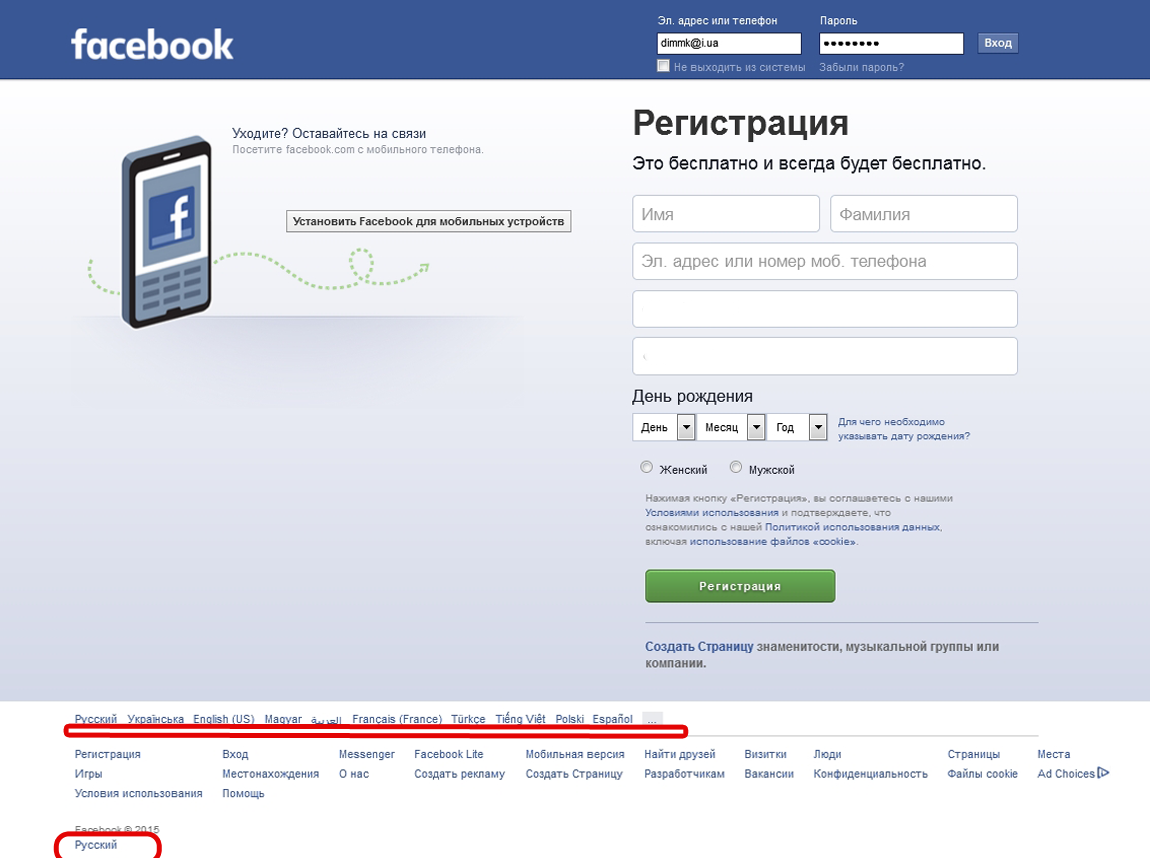
- Присоединение к сеансу — Регистрант присоединяется к запланированному сеансу или воспроизведению
Просмотры страниц
eWebinar будет вызывать pageView для пикселя для каждой страницы, которую посещает участник. Вы можете использовать URL-адреса, чтобы отслеживать, что они сделали. Обратите внимание, однако, что эти URL-адреса могут принимать разные формы и будут содержать ярлык веб-семинара и идентификатор в URL-адресе. Однако вы можете искать шаблоны в URL-адресе. Вот несколько полезных шаблонов:
| Комната | URL-адрес содержит | Пример |
| Комната для презентаций для запланированного заседания | /присоединиться/ | https://ilove.ewebinar.com/webinar/150/replay/662421 |
| Презентационная комната для повторного сеанса | /повтор/ | https://ilove.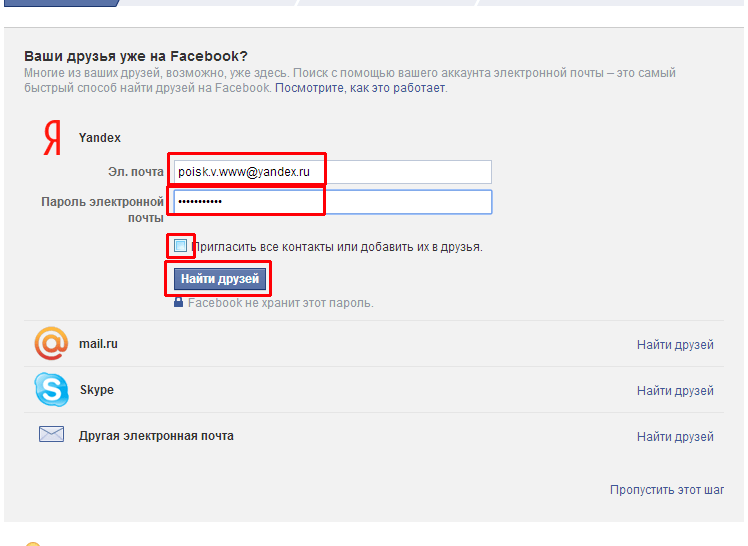 ewebinar.com/webinar/150/join/662421 ewebinar.com/webinar/150/join/662421 |
Страница благодарности | /спасибо/ | https://ilove.ewebinar.com/webinar/15-minute-ewebinar-walkthrough-and-demo-150/register/thankyou/662421 |
Страница регистрации | /webinar/ И не соответствует ни одному из шаблонов выше | https://ilove.ewebinar.com/webinar/15-minute-ewebinar-walkthrough-and-demo-150 |
Используйте пользовательский скрипт отслеживания Facebook
Вам не нужно использовать встроенную поддержку eWebinar для идентификатора пикселя Facebook. Вы также можете добавить скрипт либо в разделе «Скрипты и пиксели» на вкладке «Регистрация», либо в диспетчере скриптов. Выполните следующие действия: 9.0003
- В диспетчере скриптов нажмите Добавить новый скрипт.
- Назовите этот скрипт, например: Скрипт Facebook .
- Скопируйте/вставьте код скрипта из Facebook в этот новый скрипт в поле редактирования со строкой с номером 1
- Вы можете не запускать этот скрипт и не отслеживать посетителей, если у вас включен GDPR, а участник решил не принимать ваши файлы cookie, включив переключатель с именем Отключить сценарий, если посетитель отклоняет файлы GDPR
- Нажмите Далее
- Здесь вы видите все свои вебинары.


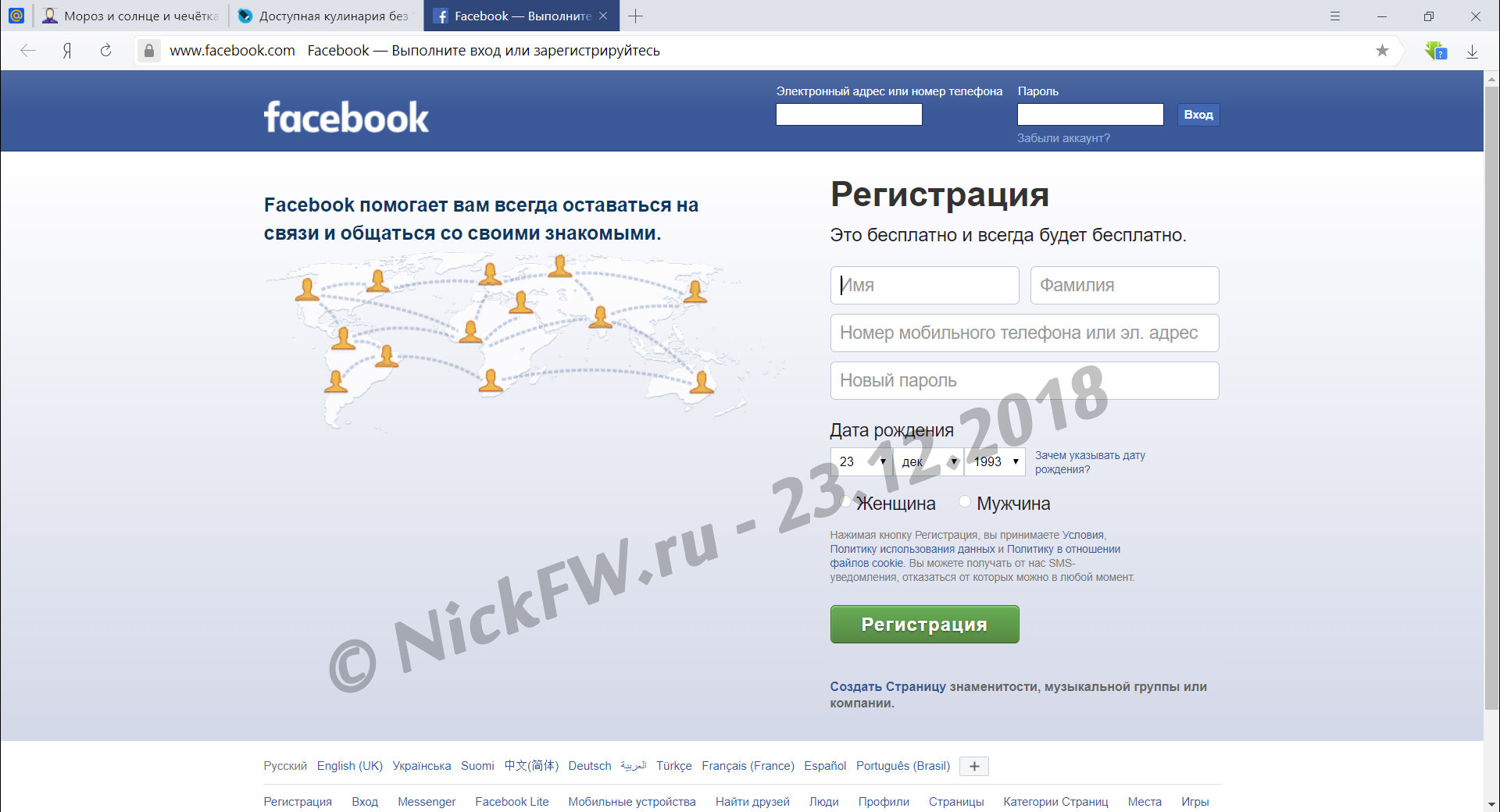 Если у вас есть большие списки рассылки бывших участников или подписчиков на рассылку и у вас есть разрешение на их таргетинг, это способ сделать это. Вы можете просто загрузить файл .txt с адресами электронной почты, и Facebook будет работать над сопоставлением этих электронных писем с пользователями Facebook, на которых вы сможете настроить таргетинг позже.
Если у вас есть большие списки рассылки бывших участников или подписчиков на рассылку и у вас есть разрешение на их таргетинг, это способ сделать это. Вы можете просто загрузить файл .txt с адресами электронной почты, и Facebook будет работать над сопоставлением этих электронных писем с пользователями Facebook, на которых вы сможете настроить таргетинг позже.